Quizá te estés preguntando en este momento sobre el ¿por que no debería utilizar los botones para subir o bajar el volumen que vienen en el terminal? y en su lugar, usar a cualquier otra alternativa que venga de la mano de algún truco Android.
A dicha pregunta pueden haber una gran cantidad de respuestas, pues todo dependerá de lo que estemos realizando con nuestro dispositivo móvil. Supongamos por un momento que tenemos a nuestro tablet o teléfono móvil Android listo para escuchar las canciones mp3 desde un pendrive USB y que lo hemos conectado directamente al puerto, quizá el adaptador llegue a bloquear físicamente los controles manuales para subir o bajar el volumen. También podrían ocurrir casos excepcionales en donde estos controles se han deteriorado o dañado por el excesivo uso o simplemente, porque nuestro dispositivo ha sufrido algún pequeño golpe. Bajo esta última circunstancia, los controles podrían dejar de funcionar definitivamente, siendo quizá esa la razón más importante para utilizar otras cuantas alternativas que vienen de la mano de aplicaciones y unos cuantos trucos Android.
[quote]Recuerda: 5 Trucos Android que te salvarán el día[/quote]
Trucos Android para subir o bajar el volumen al estilo de un iPad
Si alguna vez lograste ver lograste ver cómo utilizan tus amigos al iPhone o el iPad para subir o bajar el volumen quizá te diste cuenta, que la mayoría de ellos no usan a los controles manuales que generalmente están ubicados al lado superior del dispositivo móvil. Muchos de los usuarios suelen encender la pantalla (o mejor dicho, desbloquear) y posteriormente se dirigen hacia el lugar en donde existe alguna canción para escuchar. En ese momento hacen que aparezca el panel de control desde la parte inferior con sólo deslizar su dedo hacia arriba (lógicamente, tocando la pantalla), desde donde se puede llegar a subir o bajar el volumen, el nivel de brillo de la pantalla entre otras cuantas alternativas más.
Básicamente eso es lo que podríamos estar haciendo con aplicaciones Android especializadas, a las cuales las mencionaremos a continuación y que prácticamente, tienen el mismo funcionamiento de lo que hemos mencionado en el párrafo anterior, algo que intentará simular la acción del usuario en un iPad pero en un dispositivo móvil Android.
1. Virtual Volume Button
Esta viene a ser nuestra primera alternativa para recomendar, la cual llega a colocar una barra horizontal con un pequeño botón que podremos deslizar hacia la izquierda o derecha según deseemos subir o bajar el volumen de la canción que estemos escuchando en ese instante. A esta barra se la hace aparecer con el dedo deslizandolo desde arriba hacia abajo (en el extremo superior de la pantalla).
Puedes ingresar hacia la configuración de esta aplicación Android para modificar el tamaño de esta barra así como también, el nivel de transparencia entre otras cuantas alternativas más.
2. Volume in Notification
Nuestra segunda alternativa y recomendación a la vez viene a ser esta aplicación Android, la cual tiene una forma muy similar a la que mencionamos anteriormente a la hora de llamarla. La diferencia queda marcada en la forma del Widget, pues con esta aplicación Android nos aparecerá una caja (muy similar a la de las notificaciones).
En el interior de dicha caja existen unos cuantos botones táctiles que nos servirán para poder subir o bajar el volumen e inclusive, para que todo deje de sonar si presionamos al que dice «Mute» (silenciar). Al igual que la alternativa anterior, solamente tendrás que deslizar tus dedos desde uno de los extremos en dirección a la parte central de la pantalla para que aparezca esta caja.
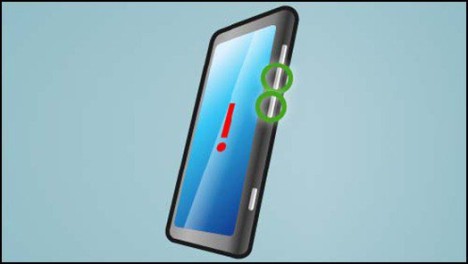
Un pequeño ejemplo de lo que pueden hacer estas aplicaciones Android lo puedes ver en el video de la parte superior; las herramientas pueden ser configuradas para trabajar exclusivamente con los entornos de música que vayas a emplear, lo cual quiere decir, que esta barra o la caja de notificación aparecerá únicamente si dentro de su configuración colocas a YouTube, al reproductor multimedia o a cualquier otra que uses frecuentemente.





